無料レベルのプランで無料で Azure SQL Database をお試しください。 各 Azure サブスクリプションでは、最大 10 個の General Purpose データベースを作成できます。
各データベースに対して、サブスクリプションの有効期間中無料で、100,000 仮想コア秒のコンピューティング、32 GB のデータ ストレージ、32 GB のバックアップ ストレージの毎月の許容量を受け取ります。
開始するには、Azure SQL Database のプロビジョニング ページで、オファー の適用バナーを探します。
ページの右側にある [コストの概要] カードの [推定コスト/月] で 0 コストが示されている場合、オファーが適用されていることがわかります。
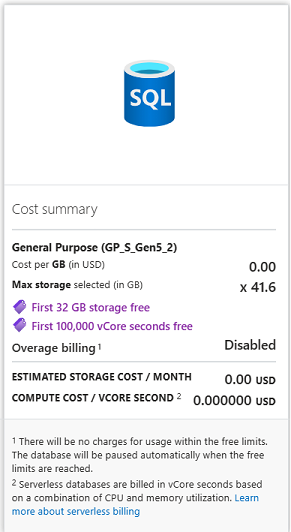
毎月の無料制限
無料プランで入手できる Azure SQL Database は、サービスとしてのフル マネージド プラットフォーム (PaaS) データベースと同じであり、アップグレード、修正プログラムの適用、バックアップ、監視などのデータベース管理機能がユーザーの関与なしに処理されます。
- 毎月の無料制限には、サーバーレスデータベースのコンピューターで100,000仮想コア秒を使用できることと、データベースごとに最大32GBのデータサイズが含まれます。
- このオファーは、Azure サブスクリプションあたり最大 10 個のデータベースで利用できます。
[無料プランの制限に達したときの動作] の設定では、次の 2 つのオプションを設定できます。
- 仮想コア アクティビティまたはストレージの月単位の制限が満たされたら、各データベースを次のカレンダー月の初めまで自動一時停止できます。
- これは、来月までデータベースを自動一時停止 オプションです。
- Standard General Purpose レベルのサーバーレス レートで、サブスクリプションの課金方法に対して課金される無料制限を超える仮想コアの使用量とストレージ量を使用して、データベースをオンラインに保ちます。
- これは追加料金を課すためにデータベースを使用し続ける オプションです。
いずれの場合も、翌暦月の開始時に、無料プラン データベースごとに無料の金額が更新されます。
詳細については、Azure SQL Database の無料オファーに関する FAQを参照してください。
前提条件
無料の Azure SQL Database を作成するには、次のものが必要です。
- Azure アカウント。
- Azure を評価する場合は、Azure 無料アカウントを検討してください。多くのサービスは、12 か月間無料で利用できます。
- 以前 オファー Azure Free サブスクリプションが必要ですが、この新しいオファーは、Azure サブスクリプションの種類に関係なく利用できます。
- Azure サブスクリプション。 サブスクリプションあたり 10 個の無料オファー データベースの制限があります。
データベースを作成する
Azure portal を使用して、新しい無料の Azure SQL Database を作成します。
無料プラン データベースを作成するには、次の手順に従います。
- Azure SQL Database の Azure portalプロビジョニング ページに移動します。
- [基本] タブで、「Azure SQL Database を無料で試す」と書かれたバナーを探し、[オファーを適用] ボタンを選択します。
- プロジェクトの詳細で、サブスクリプション名を選択します。
- [リソース グループ] で [新規作成] を選び、「
myFreeDBResourceGroup」と入力して、[OK] を選びます。 - [データベース名] に「
myFreeDB」と入力します。 - サーバーにおいて、[新しいの作成] を選択し、[新しいサーバー] フォームに次の値を入力します。
- サーバー名:
myfreesqldbserverを入力し、一意性のためにいくつかの文字を追加します。 Azure SQL 論理サーバーの名前は小文字にする必要があります。 - 認証方法の: SQL 認証と Microsoft Entra 認証の両方を使用するを選択します。
- サーバー管理者ログイン: SQL 認証サーバー管理者のユーザー名を入力します。
- パスワード: 複雑さの要件を満たす SQL 認証サーバー管理者のパスワードを入力し、パスワードの確認 フィールドにもう一度入力してください。
- [場所]: ドロップダウン リストから場所を選択します。
- サーバー名:
- OKを選択。 他のオプションは既定値のままにします。
- コンピューティング + ストレージで、既存の既定のデータベースを "Standard シリーズ (Gen5)、2 仮想コア、32 GB ストレージ" として構成したままにします。 必要に応じて、後でこの設定を調整できます。
- [無料プランの制限に達したときの動作] 設定には、無料プランのデータベースで無料月次プランの制限が使い果たされたときにどうするかを決めるための 2 つの選択肢があります。
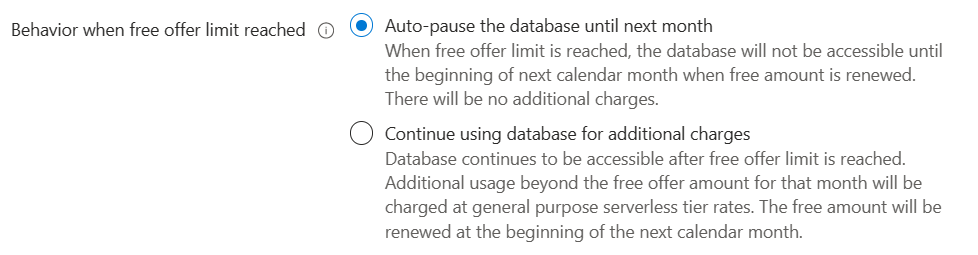
- [翌月までデータベースを自動一時停止 オプションを選択した場合、無料制限に達するとその月の料金は発生しませんが、カレンダー月の残りの期間はデータベースにアクセスできなくなります。 後で、SQL データベースの Compute + Storage ページで、[データベースの使用を続行する] 追加料金の設定を有効にすることができます。
- 制限に達したときにデータベースへのアクセスを維持するには、無料プランの仮想コアとストレージ サイズの制限を超えた金額の料金が発生するため、[データベースの使用を続行する] オプションを選択します。 無料プランの制限を超える使用量に対してのみ支払います。
- 毎月初めに無料の金額を引き続き更新します。
重要
[データベースを使用し続ける] を選択すると、追加料金が発生した場合、自動一時停止で無料の金額に戻ることはできません。
- [次へ: ネットワーク] を選択します。 [ネットワーク] タブの [ファイアウォール規則] で、[Azure サービスおよびリソースにこのサーバーへのアクセスを許可する] を [はい] に設定します。 現在のクライアント IP アドレス を [はい] に設定します。 他のオプションは既定値のままにします。
- [次へ: セキュリティ] を選択します。 これらのオプションは既定値のままにします。
- [次へ: 追加の設定] を選びます。 [追加設定] タブの [データ ソース] セクションで、[既存のデータを使用] については、既存のデータベースを使用するオプションがあります。
- サンプルの
AdventureWorksLTデータベースを使うには、[サンプル] を選びます。 - 独自のデータを設定する場合は、この設定を [なし] のままにします。
- サンプルの
- を選択してレビューし、を作成します。 無料のデータベース オファーを使い始めている場合は、無料のカードが表示されます。
- 確認し、[作成] を選択します。
データベースのクエリを実行する
データベースを作成したら、Azure portal でクエリ エディター (プレビュー) を使用してデータベースに接続し、データに対してクエリを実行します。 詳細については、「データベース クエリを実行する」を参照してください。
サービスの使用状況を監視および追跡する
無料のデータベース容量を超え、追加料金で引き続き使用することを選択している場合を除き、Azure SQL Database には課金されません。 制限を超えないようにするには、Azure portal を使用して無料サービスの使用状況を追跡および監視します。
サブスクリプションあたり最大 10 個の General Purpose データベースを含むプランで、Azure SQL Database を無料でお楽しみください。 各データベースには、毎月 100,000 仮想コア秒のコンピューティング、32 GB のデータ ストレージ、32 GB のバックアップ ストレージが用意されています。
これらの許容量を超え、無料制限を超えて使用料を支払うことを選択しない限り、料金は発生しません。 仮想コアの使用量を監視するために、Azure portal には追跡するメトリックが用意されています。
データベースの [概要] タブに、[月間の無料仮想コア量] エントリが表示されます。
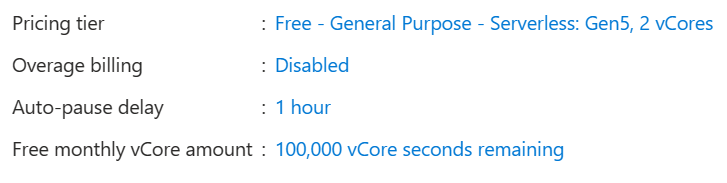
[残り秒数] の量を選択します。 メトリック グラフが起動します。このグラフでは、残りの の空き容量または 使用量の メトリックを確認できます。
仮想コアの秒数の管理に関するヒント
- Azure Data Studio や SQL Server Management Studio (オブジェクト エクスプローラーを含む) の使用が完了したら、クエリ ツールを切断します。 接続を開いたままにすると、自動一時停止を阻んでクレジットを消費し続ける可能性があります。
- [メトリック] タブで、コストなしでアラート ルール を作成します。 残りの無料時間メトリックを使って、10,000 仮想コア秒 (月額制限の 10%) 未満になったらアラートを送信するので、その月の分を使い果たしたことがわかります。
オファーの制限事項
通常の General Purpose データベースと比較すると、無料プラン データベースには次の制限があります。
- 次の月までデータベースを自動一時停止する場合 オプションが有効になります。
- 最大 4 個の仮想コアと 32 GB の最大データベース サイズがあります。
- 長期的なバックアップリテンション期間は使用できません。ポイントインタイム リストア (PITR) のリテンション期間は 7 日間に制限されています。
- バックアップ ストレージはローカル冗長ストレージのみです。
- バックアップ ストレージは無料です。
- [追加の料金で引き続きデータベースを使用する] オプションが有効になっている場合:
- 最大 32 GB のバックアップ ストレージは無料です。
- の [来月までデータベースを自動一時停止する] オプション 戻すことはできません。
- 既存のデータベースを無料のオファー データベースに復元または変換したり、他のデータベースとのデータ同期を行ったりすることはできません。
- エラスティック ジョブと DNS エイリアスは、この無料プランでは使用できません。
- 無料プランの Azure SQL Database は、エラスティック プール または フェールオーバー グループの一部にすることはできません。
- Azure portal、PowerShell、または Azure CLI を使用して、無料のオファー データベースを作成できます。
- 現在、Microsoft Azure for Students Starter プランは、この Azure SQL Database 無料プランと互換性がありません。 代わりに、Azure for College Students プランまたは Azure 無料プランを検討してください。 必要な場合は、[追加の料金で引き続きデータベースを使用する] オプションで、開始クレジットから差し引くことができます。
- 詳細については、Azure SQL Database の無料オファーに関する FAQを参照してください。
- サブスクリプションの下の無料データベースのリージョンを選択すると、同じリージョンがそのサブスクリプション内のすべての無料データベースに適用され、変更することはできません。
- 無料オファーバナーが Azure portal に期待どおりに表示されない場合は、ドロップダウン リストで目的の論理 サーバー をもう一度選択します。
リソースをクリーンアップする
これらのリソースの使用が完了したら、または新しい無料データベース (サブスクリプションあたり 10 個の制限) でやり直す場合は、作成したリソース グループを削除できます。これにより、Azure SQL Database 論理サーバーとその中の単一データベースも削除されます。
Azure portal を使って myFreeDBResourceGroup とそのすべてのリソースを削除するには:
- Azure portal で、リソース グループ 検索して選択し、一覧から
myFreeDBResourceGroupを選択します。 - [リソース グループ] ページで、[リソース グループの削除] を選びます。
- [リソース グループ名を入力してください] に「
myFreeDBResourceGroup」と入力して、[削除] を選びます。
